بازیابی نسخه پشتیبان کاکتوس می تواند به دلایل متنوعی مانند از بین رفتن اطلاعات فعلی ، ویروسی شدن سیستم ، استفاده از اطلاعات در جایی دیگر ، مقایسه اطلاعات فعلی با اطلاعات قبلی و … انجام پذیرد که در واقع این موارد همان دلایل نیاز ما به تهیه نسخه پشتیبان هستند در اینجا به شرح روش بازیابی نسخه پشتیبان در نرم افزار های جامع ، عمومی و ساده خواهیم پرداخت .
نرم افزار جامع
1.جهت بازیابی نسخه پشتیبان در نرم افزار جامع از مسیر : مدیریت سیستم / مدیریت بانکهای اطلاعاتی / بازیابی را انتخاب کنید .
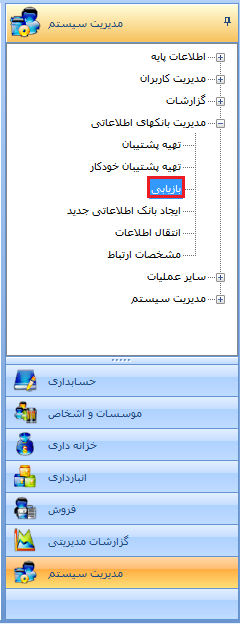
2. در این قسمت باید نسخه پشتیبان مورد نظر را انتخاب کنید بدین منظور روی سه نقطه مشخص شده در تصویر کلیک کنید و فایل مورد نظر خود را انتخاب کنید .
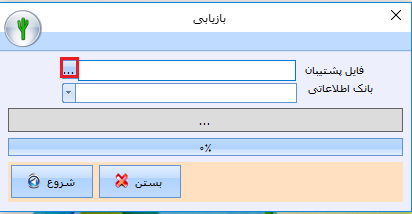
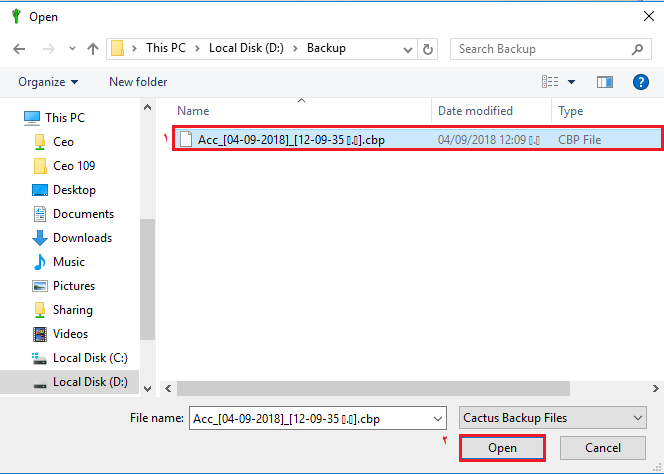
3.در این قسمت بانک اطلاعاتی که قصد برگرداندن اطلاعات روی آن را دارید را انتخاب کنید .
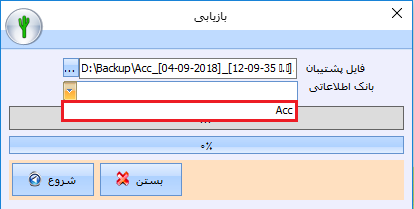
نکته : دقت کنید که حتما از بانک اطلاعاتی که قصد برگرداندن اطلاعات روی آن را دارید نسخه پشتیبان تهیه کنید چرا که اطلاعات جدید جایگزین اطلاعات قبلی در بانک اطلاعاتی ذکر شده خواهد شد .
4.روی دکمه شروع کلیک کنید .
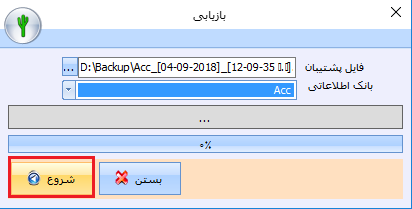
5.در آخر باید پیغام بازیابی اطلاعات با موفقیت انجام شد را ببینید .
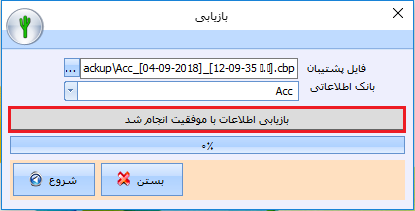
نرم افزار عمومی
بازیابی نسخه پشتیبان در نرم افزارهای عمومی به دو حالت انجام می شود :
در حالت اول نسخه پشتیبان را روی بانک اطلاعاتی موجود بر می گردانیم که در این روش اطلاعات نسخه پشتیبان جایگزین اطلاعات بانک اطلاعاتی موجود می شود .
در حالت دوم نسخه پشتیبان را روی یک بانک اطلاعاتی جدید بر می گردانیم که در این روش اطلاعات نسخه پشتیبان روی یک بانک اطلاعاتی جدید که در فرآیند بازیابی نسخه پشتیبان ایجاد شده است برگردانده می شود .
مراحل پیش نیاز :
در هر دو حالت باید ابتدا مراحل پیش نیاز زیر را انجام دهید :
1.ابتدا فایل پشتیبان گیر نرم افزار عمومی را دانلود کنید .
2.بعد از خارج کردن اطلاعات دانلود شده از حالت فشره توسط نرم افزار winrar فایل زیر را اجرا کنید .

3.در این قسمت با پیغام زیر مواجه می شوید روی ok کلیک کنید.

4.از بخش مدیریت بانکهای اطلاعاتی / مدیرت بانکهای اطلاعاتی را انتخاب کنید.
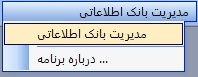
5.در این قسمت فرم اتصال به سرور باز خواهد شد و اطلاعاتی شبیه به تصویر زیر نمایش داده می شود که اطلاعات سیستم شما نیست در ادامه باید اطلاعات سیستم خود را برای اتصال به سرور وارد کنید.
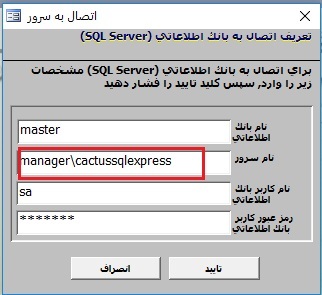
6.بدین منظور در منوی start ویندوز خود عبارت Sql Server را تایپ نموده و نرم افزار Sql Server Management Studio که تصویر زیر مشخص است را اجرا کنید .
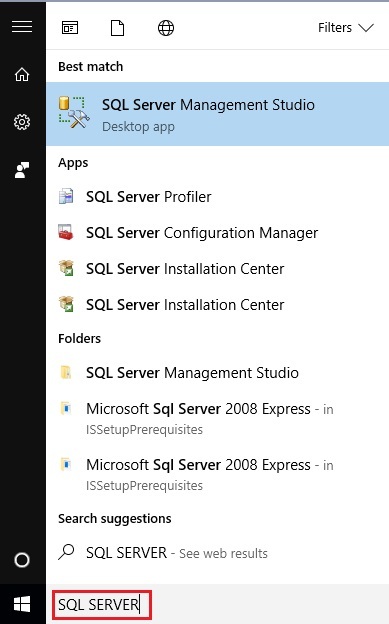
7.با اجرای نرم افزار بالا با فرم زیر مواجه می شوید که اطلاعات سیستم شما در آن مشخص است عبارتی را که در مقابل Server Name می بینید را کپی کنید .
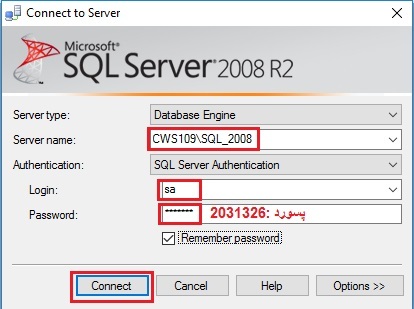
8.به فرم موجود در نرم افزار پشتیبان گیر برگردید و اطلاعات Server Name که کپی کردید را برای نام سرور پیست کنید و اطلاعات دیگر را هم مانند تصویر زیر وارد نمایید و روی دکمه تایید کلیک کنید.
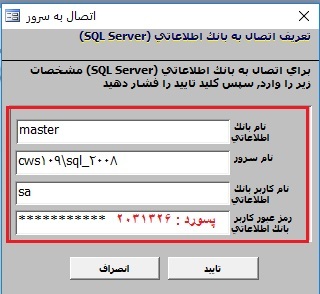
9.در مرحله بعدی رمز مدیر سیستم را وارد کنید .
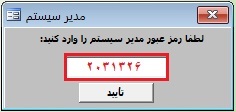
ادامه مراحل را بر اساس نیازتان از یکی از حالت های بازیابی اطلاعات روی بانک اطلاعاتی موجود یا بازیابی اطلاعات روی بانک اطلاعاتی جدید ادامه دهید .
بازیابی اطلاعات روی بانک اطلاعاتی موجود :
1.با انجام مراحل پیش نیاز فرم زیر جهت بازیابی اطلاعات باز می شود روی انتخاب پرونده پشتیبان کلیک کنید .
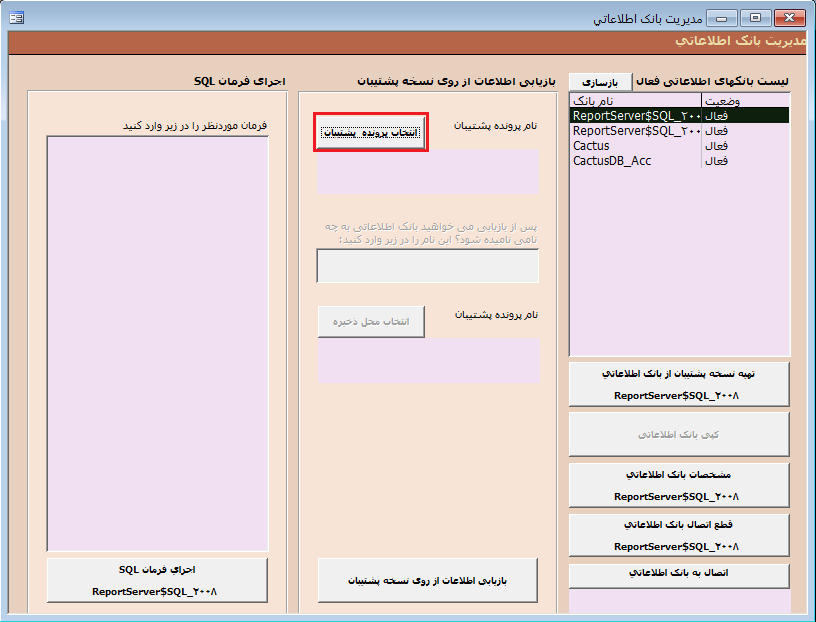
2.فایل مورد نظر را انتخاب کنید .
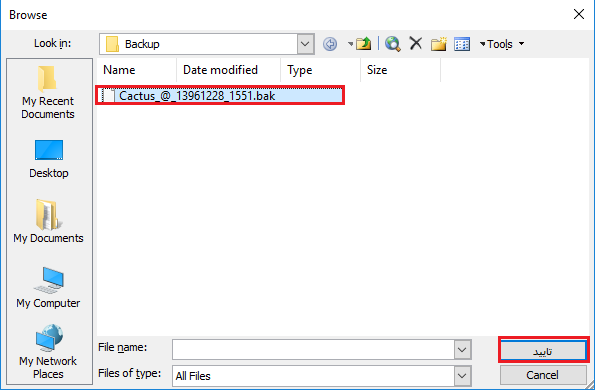
3.در این قسمت باید در ابتدا نام و محل ذخیره بانک اطلاعاتی که قصد دارید اطلاعات روی آن بازیابی شوند را پیدا کنید .
• مشاهده نام بانک اطلاعاتی
جهت پیدا کردن نام بانک اطلاعاتی باید وارد نرم افزار اصلی یعنی نرم افزار عمومی شده و از منوی خدمات / مدیریت برنامه را انتخاب کنید .
در پنجره باز شده روی دکمه تایید کلیک کنید و در فرمی که بعد از آن باز می شود مشخصات بانک اطلاعاتی را کلیک کنید در این قسمت در بخش اول می توانید نام بانک اطلاعاتی که در حال حاضر در برنامه استفاده می کنید را مشاهده کنید .
• مشاهده مسیر ذخیره بانک اطلاعاتی
بدین منظور در منوی start ویندوز عبارت Sql Server Management Studio را سرچ نموده و آن را اجرا کنید .
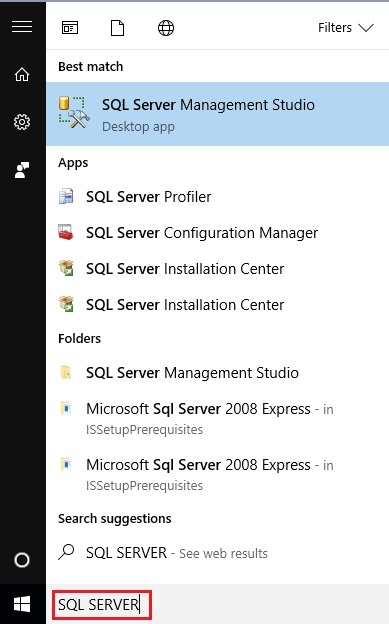
4.روی Connect کلیک کنید ( در صورتی که پسورد ذخیره نبود از پسورد 2031326 استفاده نمایید )
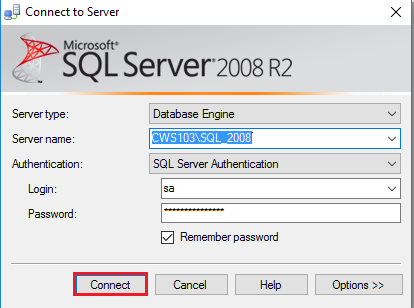
5.روی + کنار عبارت Databases کلیک کنید .
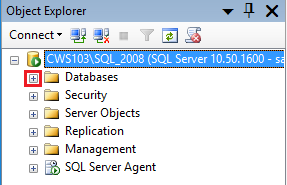
6.روی نام بانک اطلاعاتی مورد نظر که از برنامه مشاهده کردید راست کلیک کرده و آخرین گزینه را انتخاب کنید .
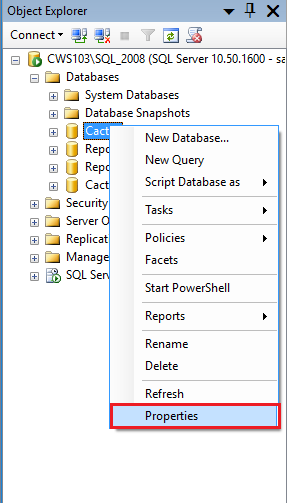
7.در این قسمت از بخش Files\path که در تصویر زیر مشخص شده محل ذخیره بانک اطلاعاتی را مشاهده کنید .
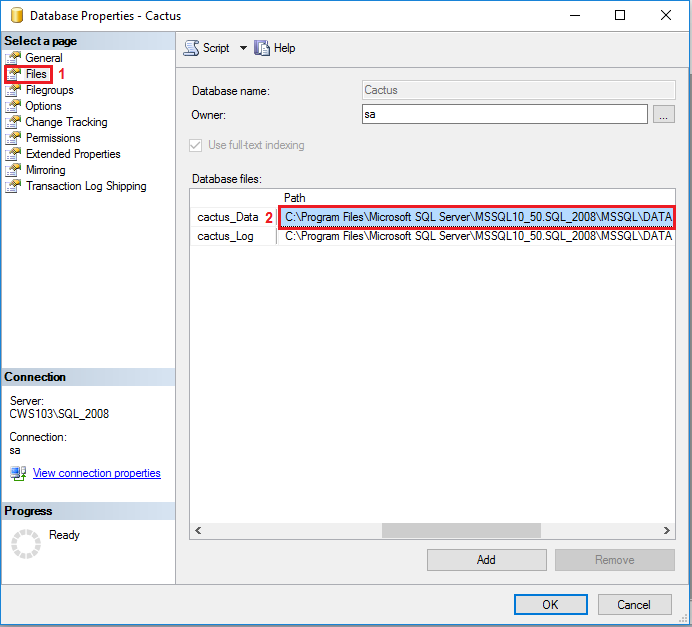
8. به فایل CactusDB_734_A6 برگردید و نام بانک اطلاعاتی که قصد دارید اطلاعات روی آن بازیابی شود را در این قسمت وارد کنید .
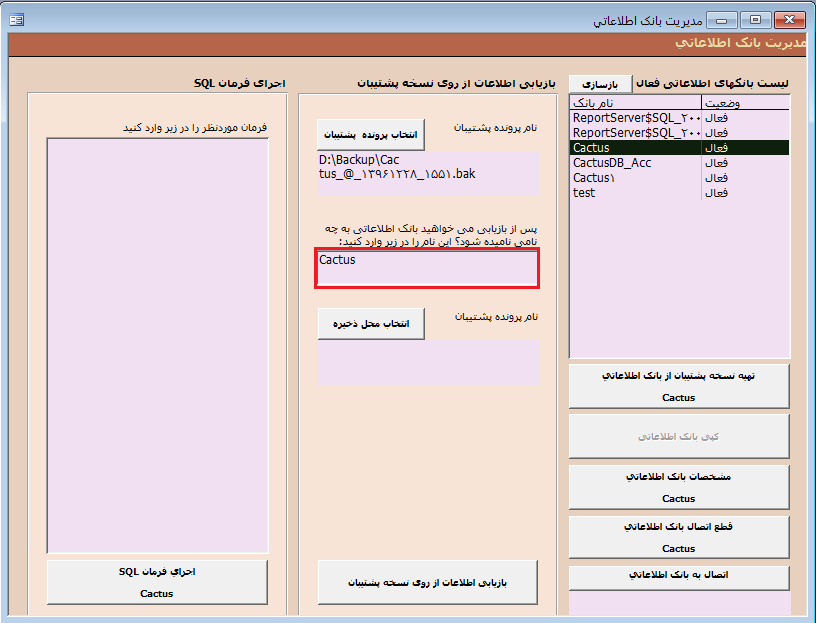
9. روی انتخاب محل ذخیره کلیک کرده و مسیر مورد نظر را که پیدا کردید را انتخاب کنید و روی بازیابی اطلاعات از روی نسخه پشتیبان کلیک کنید .

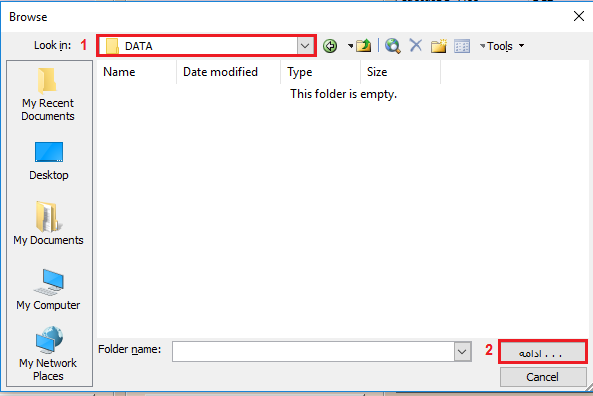
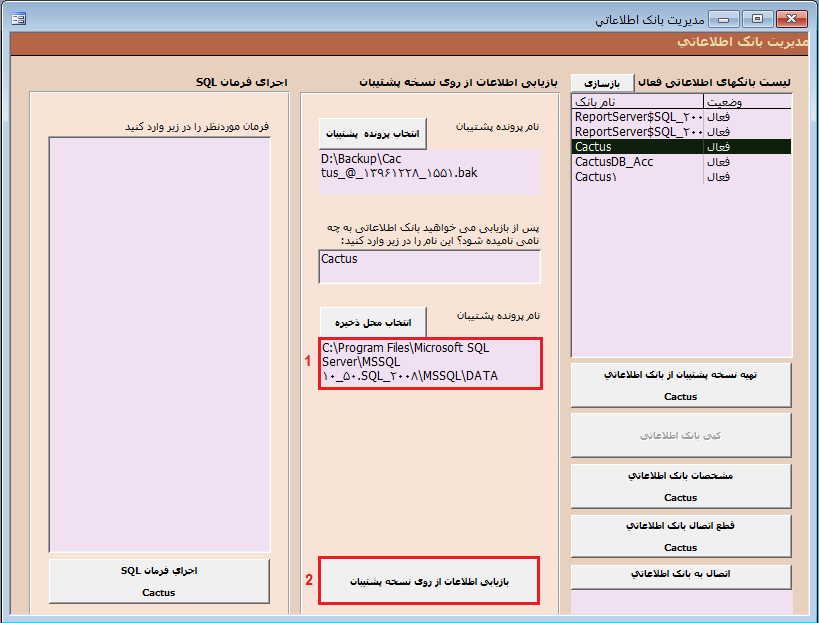
10.در صورتی که نرم افزار شما در محیط شبکه راه اندازی شده و تعدادی کاربر به طور هم زمان کار می کنند از خارج شدن تمام آنها مطمئن شده و روی گزینه YES کلیک کنید .
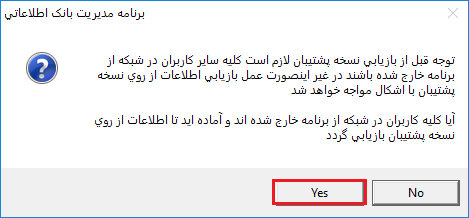
11.دقت کنید که حتما از بانک اطلاعاتی که قصد دارید نسخه پشتیبان را روی آن بازگردانی کنید نسخه پشتیبان تهیه کنید برای این منظور روی NO کلیک کنید و اگر هم قبلا نسخه پشتیبان تهیه کرده اید یا فکر می کنید به آن نیازی ندارید روی دکمه YES کلیک کنید.
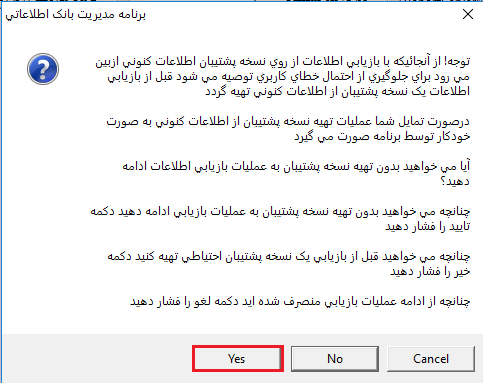
12.در آخر با پیغام زیر مواجه می شوید که به شما نشان می دهد عملیات بازیابی نسخه پشتیبان روی بانک اطلاعاتی مورد نظر با موفقیت انجام شده است .
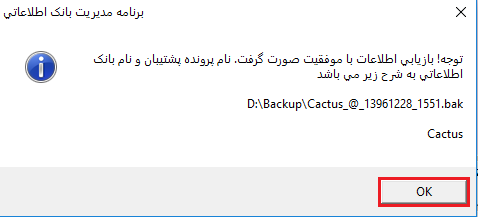
بازیابی اطلاعات و ایجاد یک بانک اطلاعاتی جدید :
1.بعد از انجام مراحل پیش نیاز فرم زیر باز خواهد شد روی انتخاب پرونده پشتیبان کلیک کنید .
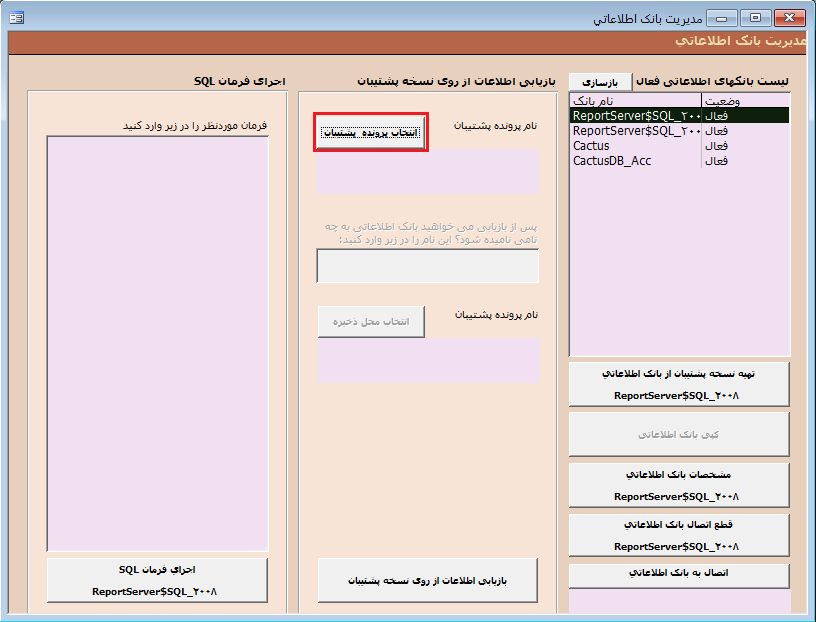
2.نسخه پشتیبان مورد نظر خود را انتخاب کنید .
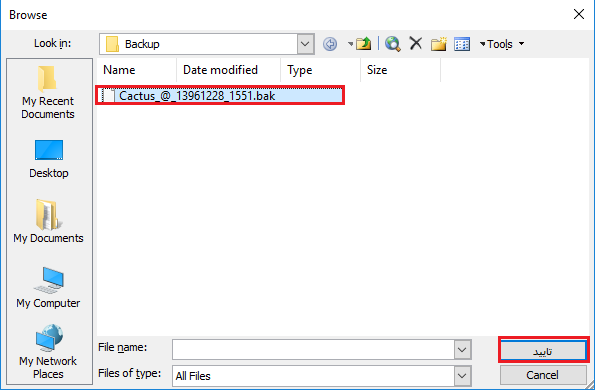
3.نام بانک اطلاعاتی مورد نظر خود را وارد کنید.
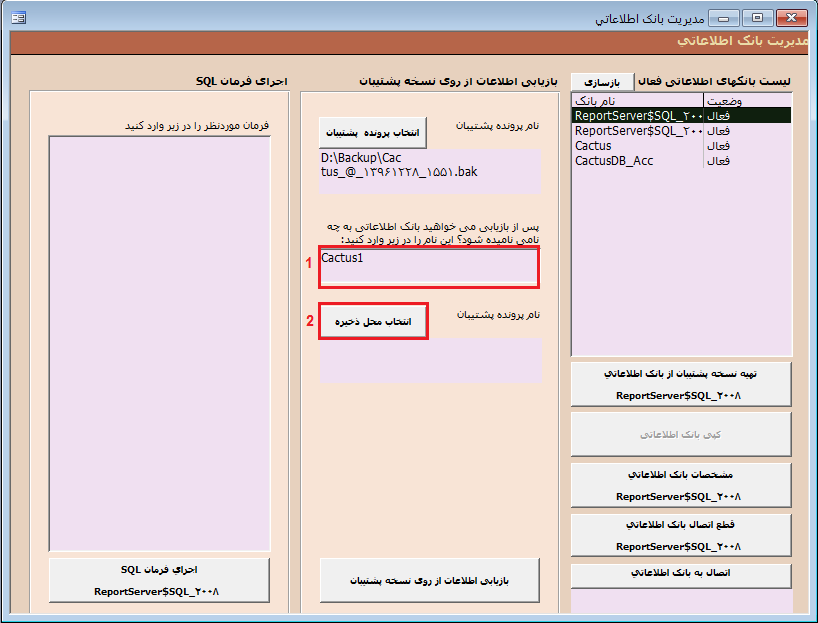
4. محل ذخیره بانک اطلاعاتی را مشخص کنید .
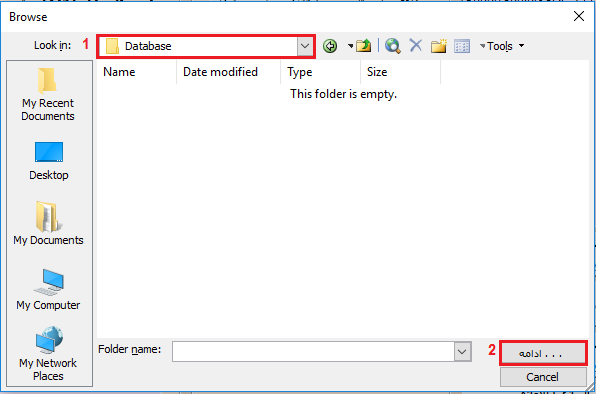
5.روی دکمه بازیابی اطلاعات از روی نسخه پشتیبان کلیک کنید .
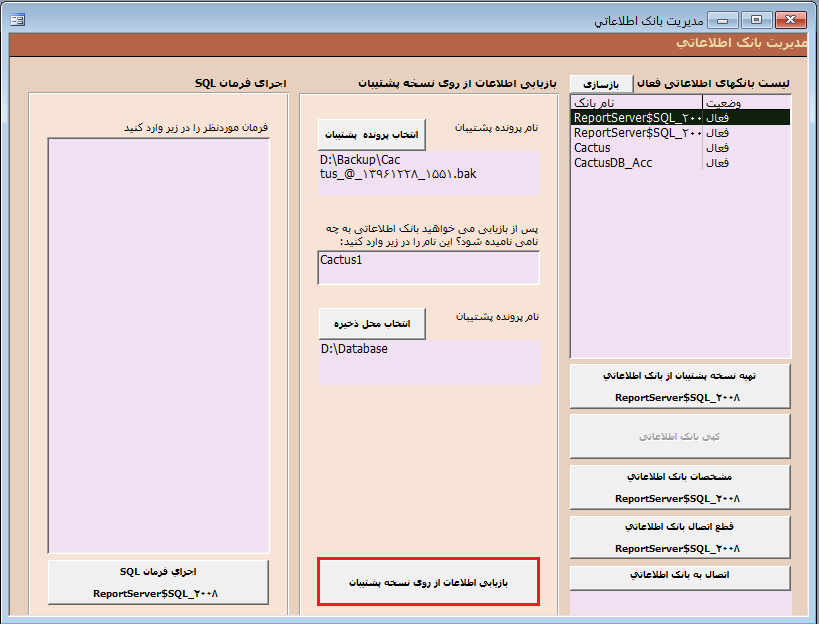
6.در صورتی که نرم افزار شما در محیط شبکه راه اندازی شده و تعدادی کاربر به طور هم زمان کار می کنند از خارج شدن تمام آنها مطمئن شده و روی گزینه YES کلیک کنید .
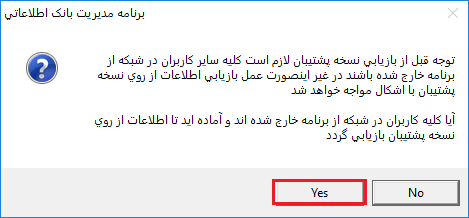
7. دقت کنید که حتما از بانک اطلاعاتی که قصد دارید نسخه پشتیبان را روی آن بازگردانی کنید نسخه پشتیبان تهیه کنید برای این منظور روی NO کلیک کنید و اگر هم قبلا نسخه پشتیبان تهیه کرده اید یا فکر می کنید به آن نیازی ندارید روی دکمه YES کلیک کنید.
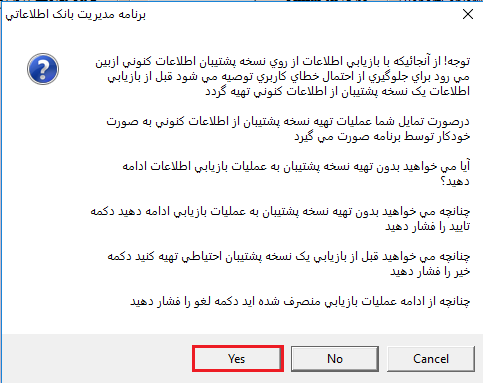
8.در آخر با پیغام زیر مواجه می شوید که به شما نشان می دهد عملیات بازیابی نسخه پشتیبان روی بانک اطلاعاتی مورد نظر با موفقیت انجام شده است .
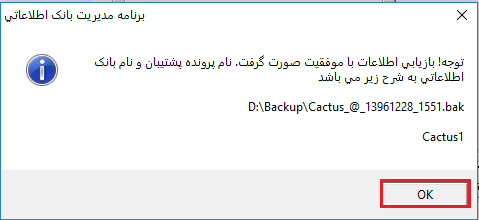
9.با مراجعه به مسیر که مشخص کردید می توانید بانک اطلاعاتی تشکیل شده را مشاهده کنید .
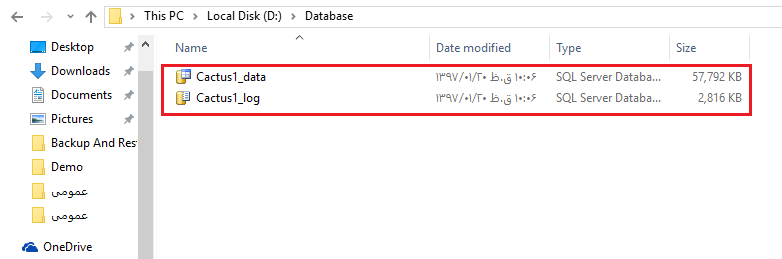
نرم افزار ساده
1.جهت بازیابی نسخه پشتیبان باید ابتدا محلی که نرم افزار در آن نصب شده است را پیدا کنید بدین منظور روی آیکن نرم افزار راست کلیک کرده و گزینه open file location را کلیک کنید .
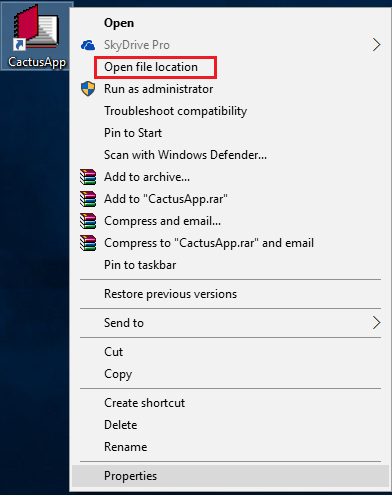
2.بعد از کلیک روی گزینه بالا وارد محل نصب نرم افزار که در پایین نمایش داده شده است می شوید .
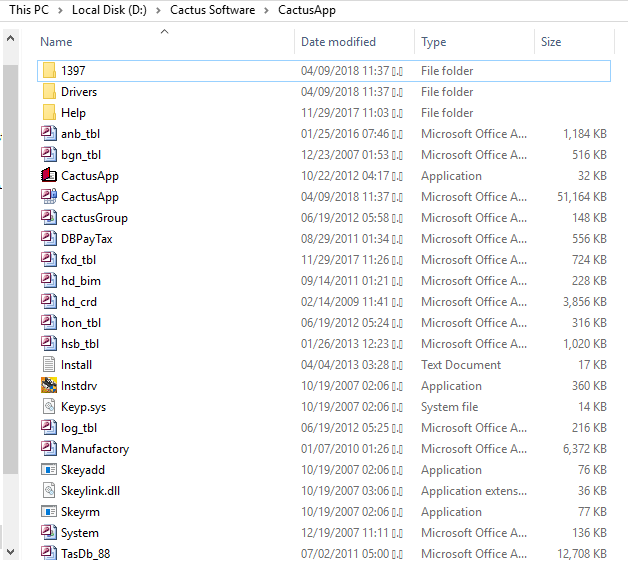
3. به پوشه ای که نسخه پشتیان در آن قرار دارد رفته و فایل ها را کپی کنید .
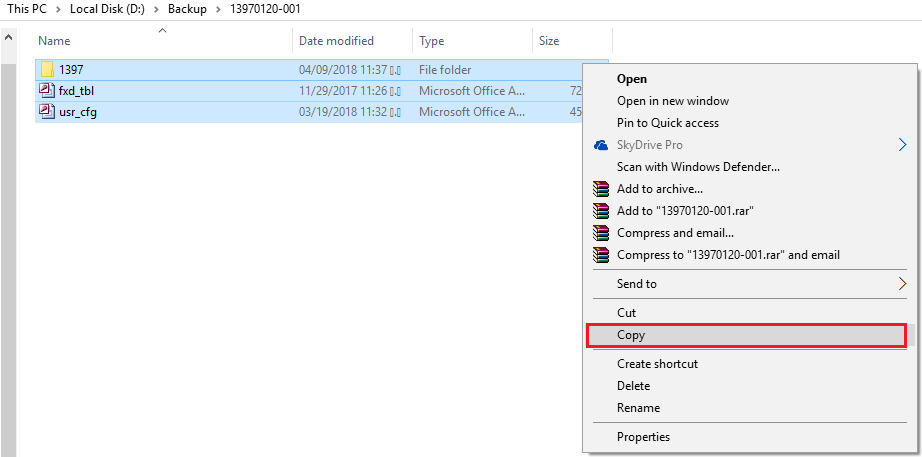
4.به پوشه محل نصب نرم افزار برگشته و فایلهایی که کپی کرده اید را پیست کنید .
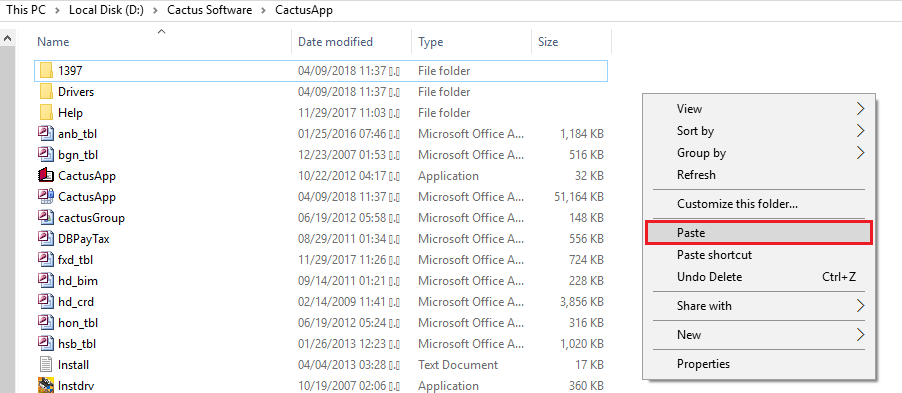
5.پیغامی به شما نمایش داده می شود که قصد جایگزین کردن اطلاعات نسخه پشتیبان را با اطلاعات فعلی نرم افزار شما را دارد .
نکته : دقت داشته باشید حتما قبل از انجام این مرحله نسخه پشتیبان تهیه کنید .
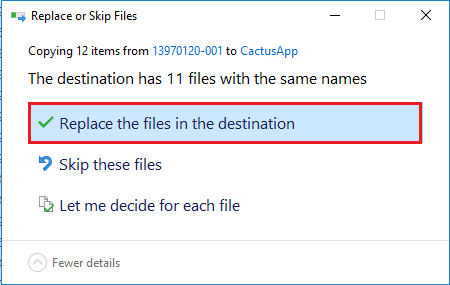
6.در آخر بعد از جایگزینی با وارد شدن به نرم افزار مشاهده می کنید که اطلاعات جدید جایگزین شده اند .

